كيفية إنشاء حملة إشعارات ترحيب (سهلة)
نشرت: 2023-05-03هل تبحث عن برنامج تعليمي حول كيفية إنشاء إشعار دفع ترحيبي لموقعك؟
تعد حملة الدفع الترحيبية طريقة مثالية لإعادة التفاعل مع جمهورك دون تدخل. سيريد المشتركون لديك طريقة للتأكد من أنهم مشتركون بالفعل في رسائل البريد الإلكتروني الخاصة بك ودفع الإخطارات. يعد إنشاء تسلسل آلي للإشعارات الفورية الترحيبية هو الطريقة المثلى لزوار الموقع على شبكة الإنترنت.
في هذه المقالة ، سوف نوضح لك كيفية إنشاء حملة إشعار دفع ترحيب في أقل من 10 دقائق.
أ
ًيبدو جيدا؟ دعنا نتعمق.
لماذا يجب عليك استخدام إشعار دفع ترحيبي
تعد حملات الدفع طريقة فعالة للتواصل مع عملائك في الوقت الفعلي. من خلال تقديم رسائل مخصصة تتناسب مع اهتماماتهم وسلوكهم ، يمكنك التفاعل معهم على الطيار الآلي.
أحد أنواع حملات الدفع المؤتمتة التي تحتاج إلى البدء في استخدامها هو إشعار دفع مرحب به.
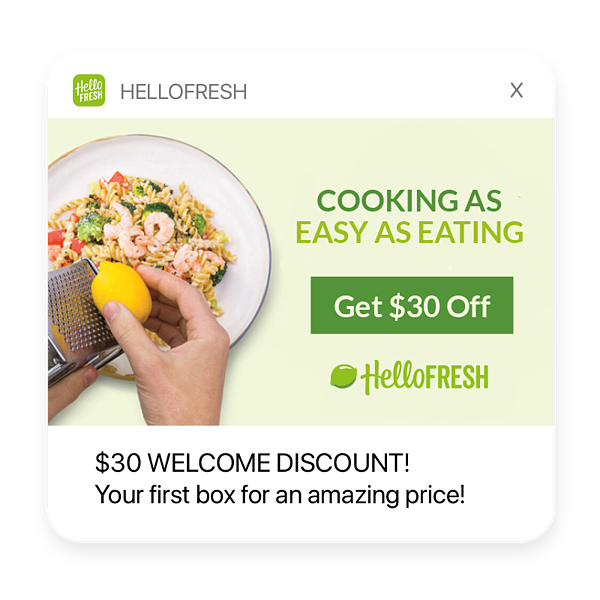
إشعار الدفع الترحيبي هو رسالة تلقائية يتم إرسالها إلى المستخدمين عند تسجيلهم لأول مرة في برنامج الإشعارات الفورية. يوفر لهم معلومات مهمة حول علامتك التجارية وما يمكن أن يتوقعوه من الإشعارات الفورية.
إليك سبب استخدامك لإشعار دفع ترحيبي:
- خلق انطباع دائم: إشعار الدفع الترحيبي هو الرسالة الأولى التي يتلقاها عملاؤك من علامتك التجارية. إنها فرصتك لترك انطباع أول رائع وتضبط نغمة بقية اتصالاتك.
- بناء ولاء للعلامة التجارية: يمكن أن يساعدك إشعار الدفع الترحيبي في إنشاء علاقة قوية مع عملائك منذ البداية. من خلال تزويدهم بمعلومات قيمة وتحديد التوقعات ، يمكنك خلق شعور بالثقة والولاء.
- زيادة المشاركة: يمكن أيضًا استخدام إشعار الدفع الترحيبي لتشجيع عملائك على اتخاذ إجراء. يمكنك تضمين زر الحث على اتخاذ إجراء الذي يوجههم إلى صفحة معينة على موقع الويب الخاص بك أو يشجعهم على إجراء عملية شراء.
- تقديم تجربة مخصصة: أخيرًا ، يتيح لك إشعار الدفع الترحيبي تخصيص التجربة لكل عميل. باستخدام البيانات والرؤى حول سلوكهم وتفضيلاتهم ، يمكنك إنشاء رسالة مخصصة لاحتياجاتهم واهتماماتهم.
يعد إشعار الدفع الترحيبي أداة مهمة لبناء علاقة قوية مع عملائك. باستخدام هذا النوع من الإشعارات ، يمكنك ترك انطباع أول رائع ، وبناء ولاء للعلامة التجارية ، وزيادة المشاركة ، وتخصيص التجربة لكل عميل.
كيفية إنشاء حملة إخطارات ترحيب
قبل إنشاء حملة إشعار دفع ترحيب ، تحتاج إلى تحديد خدمة إعلام الدفع. خدمة إعلام الدفع هي برنامج يسمح لك بإنشاء حملات دفع بدون أي تشفير.
نوصي باستخدام PushEngage.
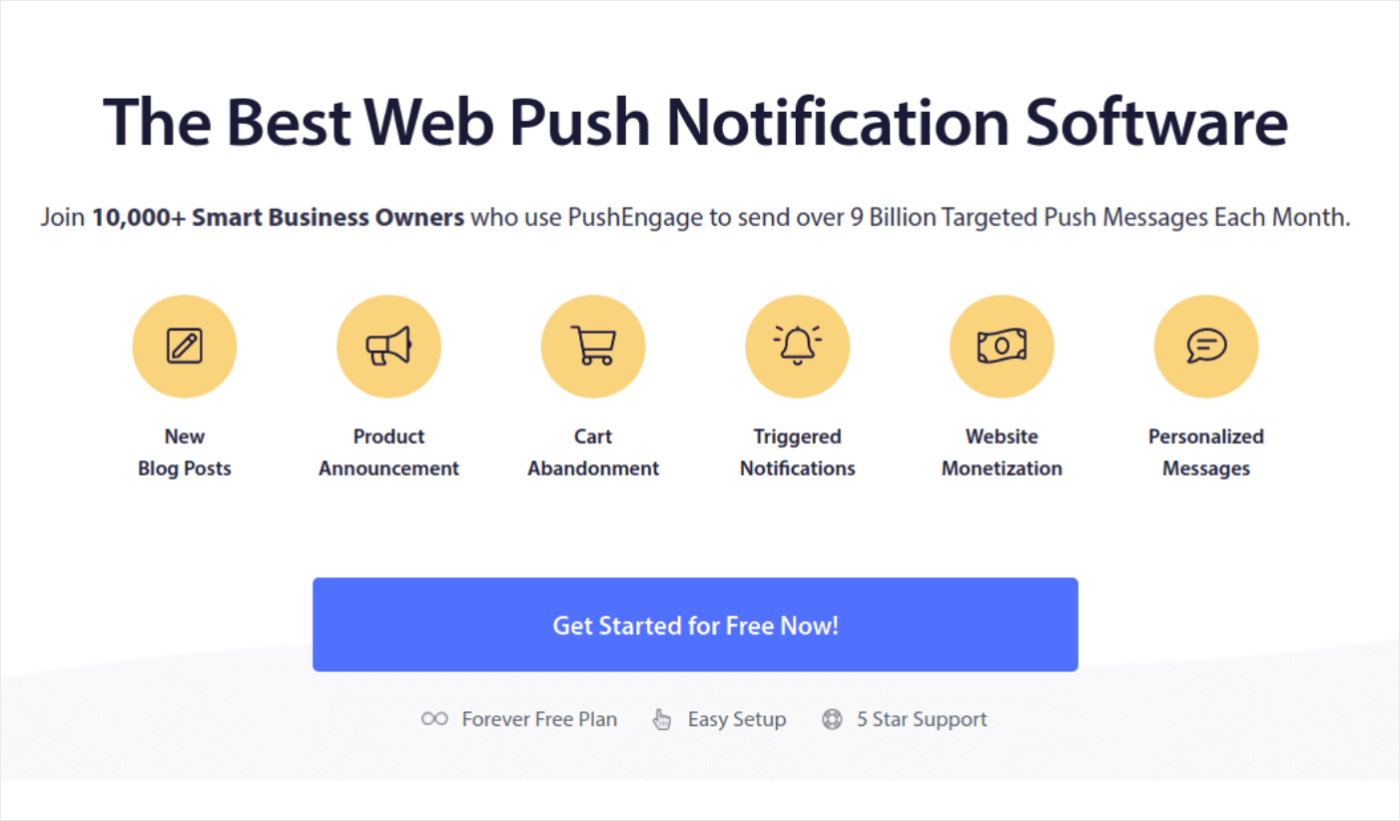
PushEngage هو المكون الإضافي رقم 1 لإشعارات الدفع في العالم.
تساعدك إشعارات الدفع على زيادة حركة المرور على موقع الويب الخاص بك والمشاركة في الطيار الآلي. وإذا كنت تدير متجرًا عبر الإنترنت ، فإن PushEngage يساعدك أيضًا على زيادة مبيعاتك من خلال مساعدتك في إنشاء إشعارات دفع للتجارة الإلكترونية الآلية.
يمكنك البدء مجانًا ، ولكن إذا كنت جادًا في تنمية عملك ، فيجب عليك شراء خطة مدفوعة. أيضًا ، قبل شراء أي خدمة إعلام بالدفع ، يجب عليك مراجعة هذا الدليل لدفع تكاليف الإخطار.
إليك نظرة سريعة على ما تحصل عليه مع PushEngage:
- حملات آلية عالية التحويل
- خيارات متعددة للاستهداف وجدولة الحملة
- تتبع الهدف والتحليلات المتقدمة
- اختبار A / B الذكي
- مدير نجاح مخصص
سترى أن PushEngage هو أفضل رهان إذا كنت ترغب في زيادة حركة المرور والمشاركة والمبيعات لعملك. وإذا كانت ميزانيتك محدودة ، فيمكنك دائمًا أن تكون مبدعًا قليلاً من خلال دفع الإشعارات.
ملاحظة: إذا كنت تقوم بتشغيل موقع WordPress ، فيجب عليك تثبيت وتفعيل المكون الإضافي PushEngage WordPress.
الخطوة # 1: إنشاء حساب PushEngage مجاني
توجه إلى PushEngage وانقر على البدء مجانًا الآن:
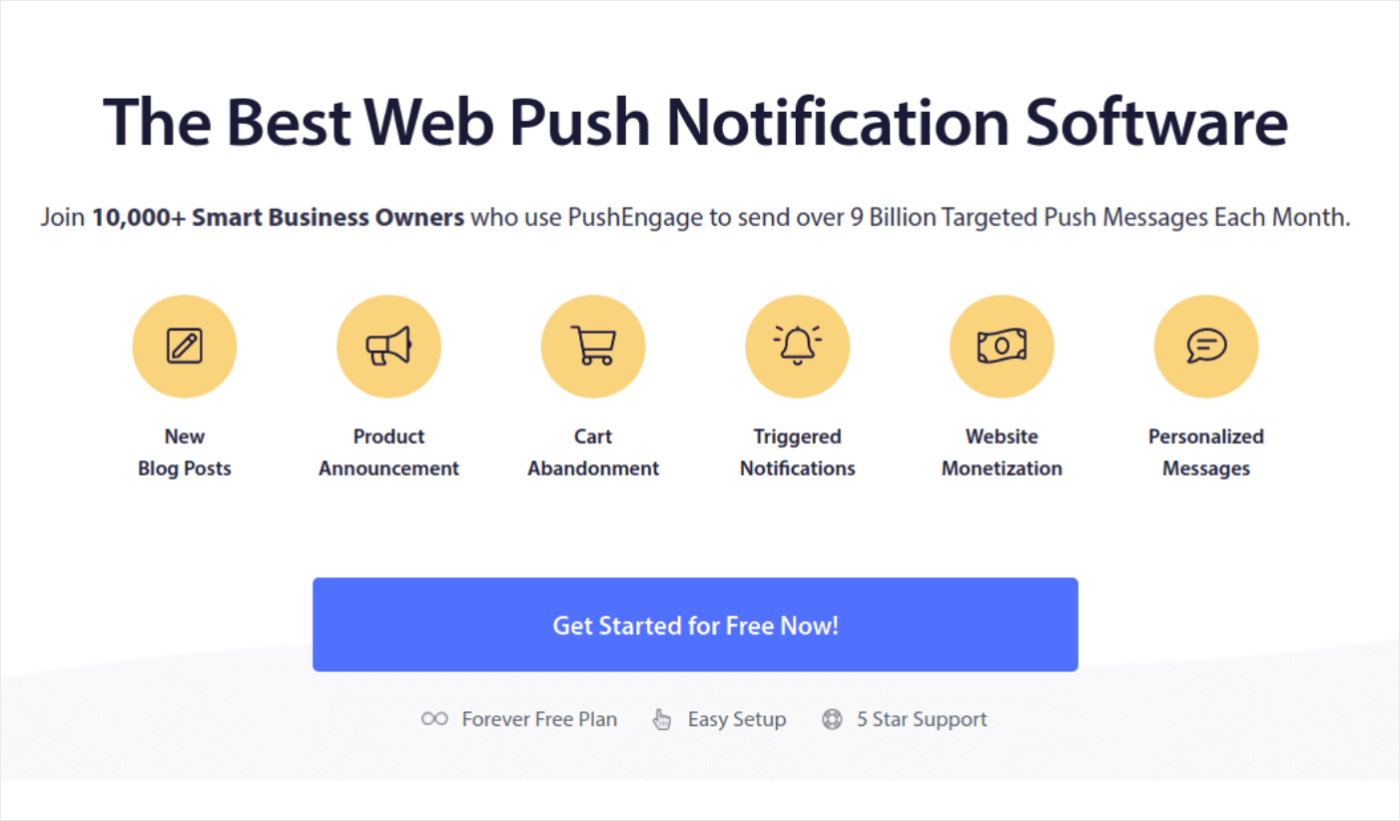
يمكنك البدء بالخطة المجانية. ولكن إذا كنت تبحث عن أقوى إشعارات المتصفح ، فيجب عليك تحديد خطة مدفوعة بناءً على احتياجات عملك. بمجرد معرفة الخطة التي تريدها ، انقر فوق البدء لإنشاء حساب PushEngage الخاص بك.
الخطوة رقم 2: اشترك في PushEngage
حان الوقت الآن لإنشاء حساب PushEngage الخاص بك. ابدأ بالتسجيل باستخدام عنوان بريد إلكتروني أو معرف Gmail:
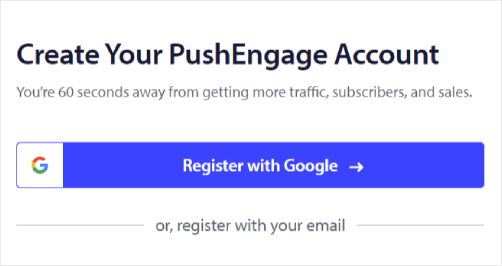
بعد ذلك ، املأ تفاصيل حسابك:
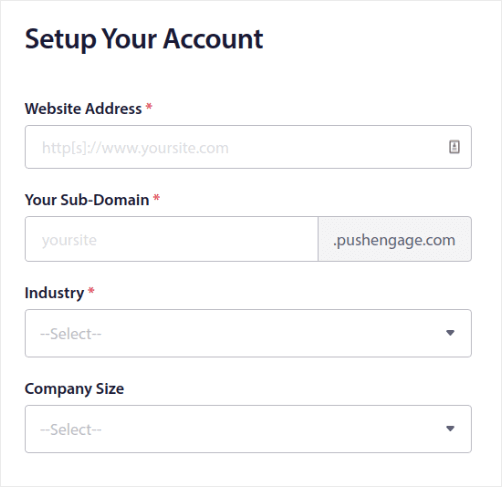
وأضف معلومات بطاقتك الائتمانية لشراء خطتك:
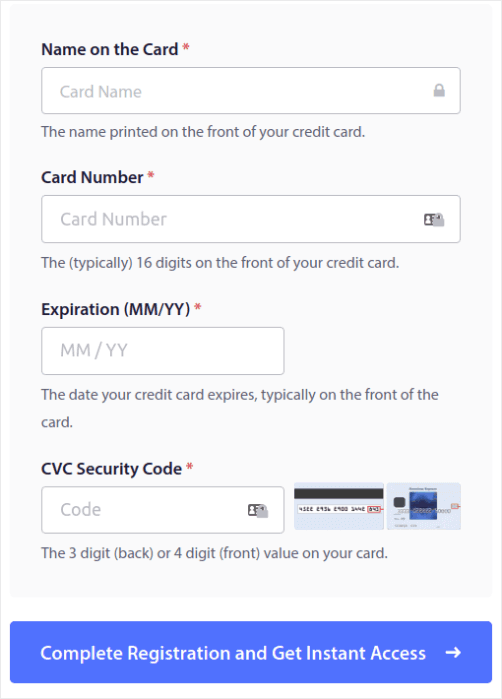
إذا حددت الحساب المجاني ، فلن يتم خصم أي أموال من بطاقتك الائتمانية أبدًا حتى تختار ترقية خطتك. والآن ، أنت جاهز تمامًا للوصول إلى لوحة معلومات PushEngage. ما عليك سوى النقر فوق التسجيل الكامل والحصول على وصول فوري .
إذا كنت قد استخدمت OneSignal أو PushAlert من قبل ، فسترى أن PushEngage يمنحك تجربة أكثر نظافة من لوحة القيادة. لوحة معلومات OneSignal غير مخصصة للحملات المتقدمة. لذلك ، ستحتاج إلى واجهة برمجة التطبيقات أكثر من المكون الإضافي OneSignal.
الخطوة # 3: قم بتثبيت البرنامج المساعد Web Notifications WordPress Plugin
ملاحظة: إذا كنت لا تقوم بتشغيل موقع WordPress ، فيجب عليك مراجعة أدلة التثبيت الخاصة بنا للبدء.
لقد انتهيت من إنشاء حسابك. لذلك ، توجه إلى لوحة معلومات PushEngage واتبع الخطوات التالية:

انقر فوق إعدادات الموقع »تفاصيل الموقع وانقر فوق الزر انقر هنا للحصول على تعليمات الإعداد :
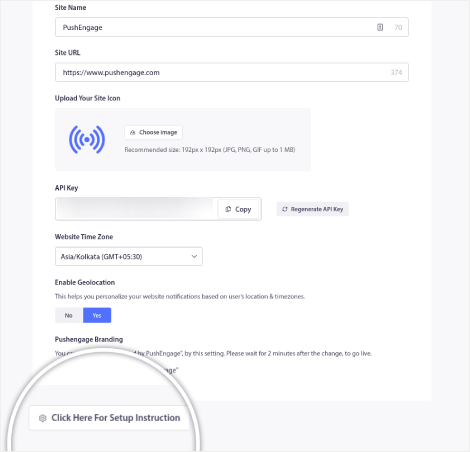
انقر فوق علامة التبويب WordPress وانقر فوق الزر Install PushEngage WordPress Plugin لتثبيت المكون الإضافي على موقع الويب الخاص بك.
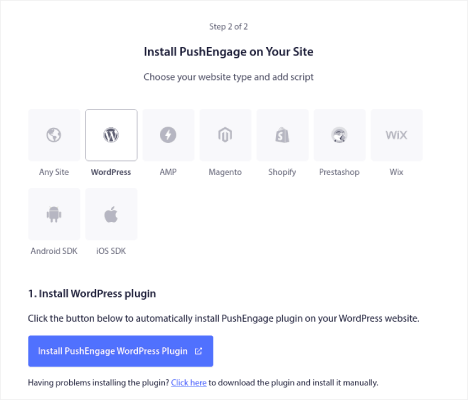
إليك الجزء الرائع: عندما أنشأت حساب PushEngage ، فقد قمت بالفعل بمزامنة موقع الويب الخاص بك مع حساب PushEngage الخاص بك. لذلك ، انقر فوق رابط التثبيت في لوحة معلومات PushEngage لتثبيت المكون الإضافي PushEngage WordPress تلقائيًا على موقع الويب الخاص بك.
الخطوة # 4: قم بتوصيل موقع WordPress الخاص بك مع PushEngage
عند الانتهاء من تثبيت وتفعيل المكوّن الإضافي PushEngage WordPress ، سترى معالج PushEngage onboarding:
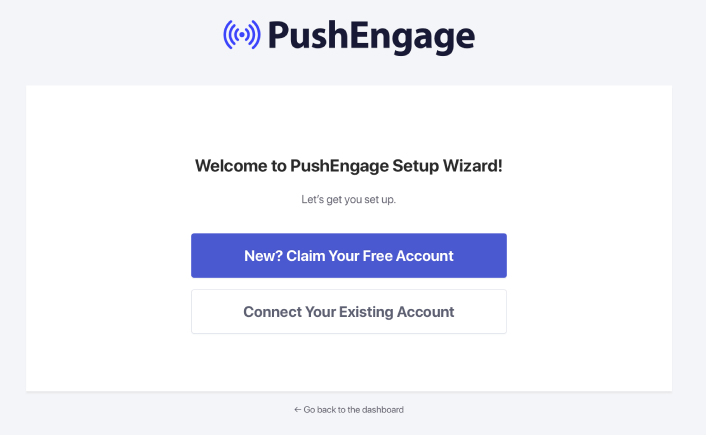
المعالج بسيط إلى حد ما. إذا كنت مستخدمًا جديدًا ، فانقر فوق جديد؟ المطالبة بحسابك المجاني . وإذا كنت قد قمت بالتسجيل بالفعل ، فانقر فوق Connect Your Existing Account .

بعد ذلك ، يمكنك تحديد موقعك من القائمة المنسدلة تحديد موقع ضمن توصيل موقع مسجل إذا كنت قد سجلت بالفعل موقعًا أثناء التسجيل:

أو يمكنك النقر فوق تسجيل موقع جديد لإضافة موقع جديد إذا كانت لديك خطة تسعير Premium أو أعلى. في الخطوة التالية ، سيطالبك معالج الإعداد بتثبيت مكونات WordPress الإضافية الأخرى الضرورية.
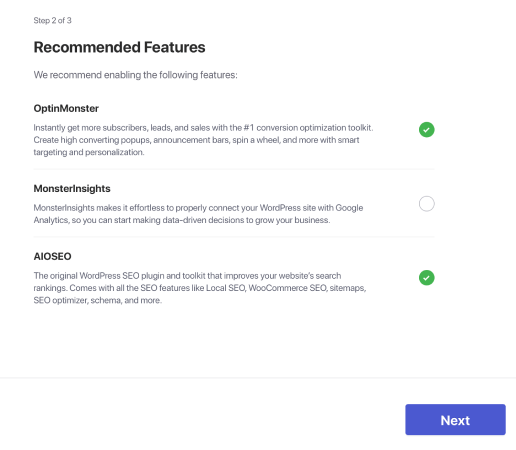
إذا اتبعت كل خطوة بشكل صحيح ، فسترى رسالة النجاح هذه من المعالج:
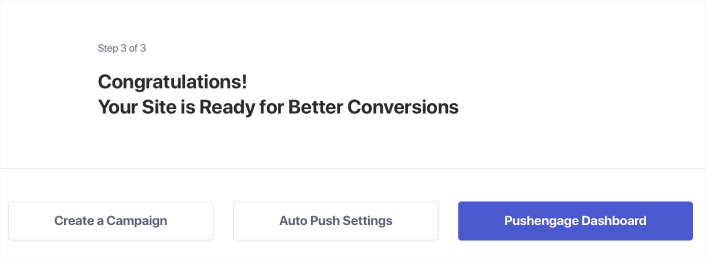
أنت الآن جاهز لإنشاء حملات ودفع أشكال الإشعارات المنبثقة.
الخطوة رقم 5: إنشاء حملة جديدة بالتنقيط
انتقل إلى لوحة معلومات PushEngage وتوجه إلى الحملة »Drip Autoresponders ، وانقر على Create New Drip Autoresponder :

بعد ذلك ، قم بتسمية حملتك (نقترح شيئًا مثل Welcome Drip) ، وضمن المحتوى ، حدد الخيار الذي ينص على " إرسال إشعار فور اشتراك المستخدم "):
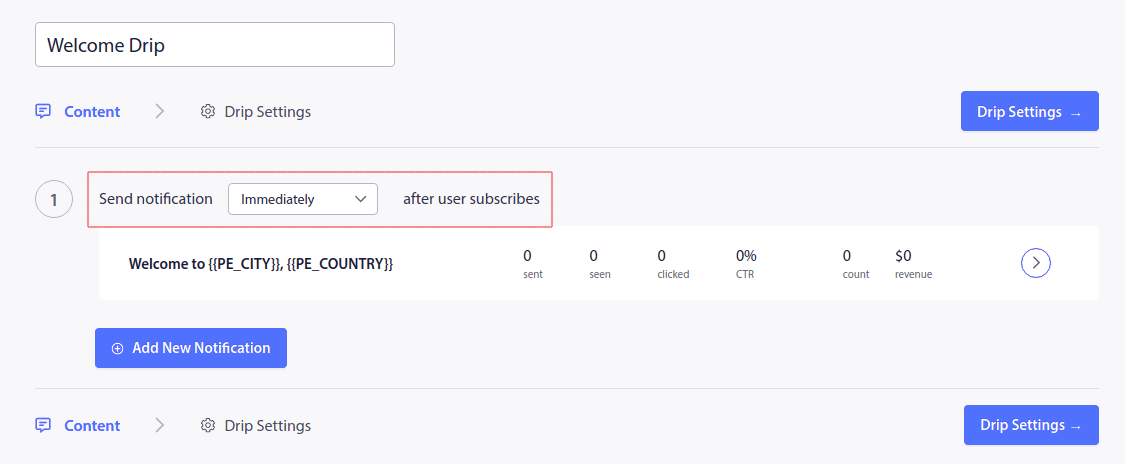
في هذه المرحلة ، يمكنك النقر فوق السهم الموجود بجوار الإشعار لتعديل محتوى الإشعار الخاص بك.
الخطوة # 6: قم بصياغة حملة إشعارات الترحيب
إذا كانت لديك خطة Premium أو Enterprise مع PushEngage ، فستتمكن من إضافة أكثر من إشعار لإنشاء سلسلة من رسائل الترحيب الآلية. ما عليك سوى النقر فوق إضافة إشعار جديد وتعديل المحتوى.
بمجرد الانتهاء ، انقر فوق إعدادات التنقيط وحدد الخيار لإرسال حملتك الترحيبية إلى جميع المشتركين:
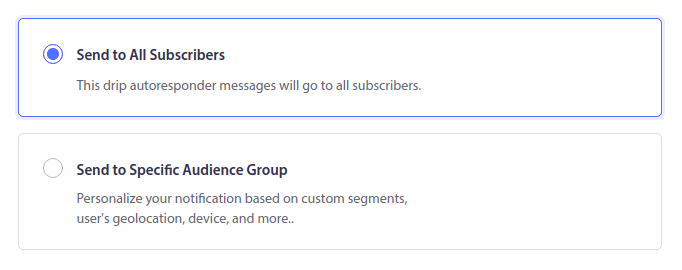
بعد ذلك ، قم بالتمرير لأسفل لتعيين معلمات UTM الخاصة بك لتتبع دفع الإخطارات:

وعند الانتهاء ، قم بالتمرير احتياطيًا وانقر فوق الزر تنشيط الرد الآلي :
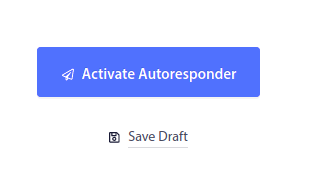
إنتهيت!
الخطوة # 7: تكوين وسائط PushEngage المنبثقة
الآن ، عد إلى لوحة معلومات WordPress الخاصة بك. انتقل إلى PushEngage »التصميم :
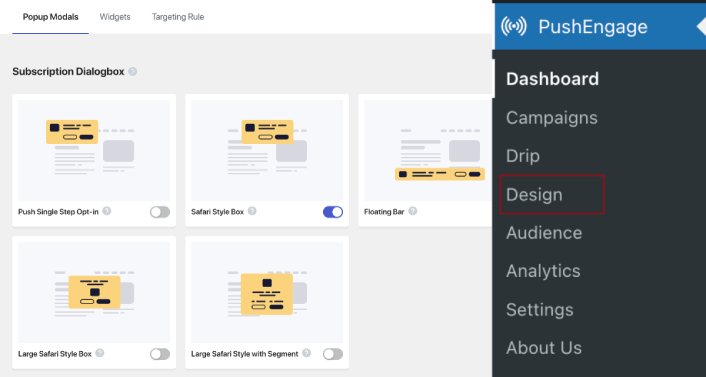
ويمكنك إعداد العديد من النماذج المنبثقة كما يحلو لك. بالطبع ، يمكنك التأكد من تشغيلها في أوقات مختلفة ضمن خيارات العرض لكل نموذج منبثق.

الفكرة هنا هي إعطاء زوارك سببًا قويًا للاشتراك. إذا كنت بحاجة إلى بعض المساعدة في ذلك ، فراجع مقالتنا حول كيفية إنشاء اشتراك مخصص لإشعارات الدفع.

وإذا كنت ترغب في إنشاء المزيد من النماذج المنبثقة المستهدفة ، فيمكنك استخدام قواعد الاستهداف ضمن علامة التبويب قاعدة الاستهداف :

هذه قواعد استهداف عالمية وستحصل على الأفضلية على قواعد الاستهداف لشكل النوافذ المنبثقة الفردية. ولكن إذا كنت ترغب في ذلك ، يمكنك إنشاء قواعد استهداف قوية لكل نموذج عن طريق تحريرها.
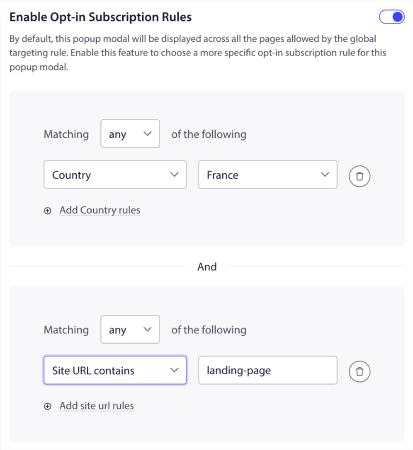
على سبيل المثال ، يمكنك إنشاء نماذج منبثقة بلغات مختلفة لاستهداف الزوار من بلدان مختلفة.
وإذا كنت ترغب في الحصول على بعض القوالب ذات نسبة النقر إلى الظهور المرتفعة للبدء ، فيجب عليك مراجعة هذه المقالة حول عمليات الاشتراك في إشعارات الدفع عالية التحويل.
خطوة إضافية: إنشاء شرائح ومجموعات جمهور من أجل تخصيص أفضل
لا شيء يتفوق على مستوى التخصيص الذي يمكنك الحصول عليه من خلال إنشاء شرائح ومجموعات جمهور لمشتركي إشعارات الدفع. انتقل إلى PushEngage »الجمهور وابدأ في إنشاء شرائح ومجموعات جمهور على الفور.
ضمن علامة التبويب "الشرائح" ، يمكنك إنشاء شرائح جديدة أو تعديل الشرائح الحالية:

وإذا كنت بحاجة إلى تخصيص أعمق ، فأنشئ مجموعة جمهور في علامة التبويب مجموعات الجمهور :

إذا كنت جديدًا في دفع شرائح الإشعارات وإشعارات الدفع المخصصة ، فيجب عليك مراجعة مقالتنا حول كيفية إنشاء الشرائح وإعلاننا عن تجميع الجمهور المتقدم.
باستخدام الشرائح ومجموعات الجمهور ، يمكنك بسهولة إنشاء حملات إشعارات دفع متعددة لأنواع مختلفة من المشتركين.
ماذا تفعل بعد إنشاء إشعار دفع ترحيبي
هذا كل شيء لهذا ، أيها الناس!
هل أعجبتك أمثلةنا؟ هل سبق لك أن تلقيت رسائل ترحيب أفضل من موقع الويب؟ اترك تعليقك لنكون على علم برأيك.
أيضًا ، ما نوع رسائل الترحيب الخاصة بالمواقع الإلكترونية التي تخطط لإعدادها؟
توصيتنا الشخصية هي البدء بإشعارات الدفع. تعد الإشعارات الفورية أدوات رائعة حقًا لزيادة تفاعلك وتحويلاتك أيضًا.
غير مقتنع؟ تحقق من هذه الموارد ، ثم:
- 7 استراتيجيات ذكية لتعزيز مشاركة العملاء
- هل دفع الإخطارات فعال؟ 7 إحصائيات + 3 نصائح من الخبراء
- كيفية إعداد إشعارات دفع عربة التسوق المتروكة (برنامج تعليمي سهل)
نوصي باستخدام PushEngage لإرسال الإشعارات الفورية.
PushEngage هو البرنامج رقم 1 لإشعارات الدفع في العالم. لذا ، إذا لم تكن قد قمت بذلك بالفعل ، فابدأ مع PushEngage اليوم!
